Näyttösovellukset eivät ole enää harvinaisia ja ovathelppo löytää sovellus, joka tallentaa näytönohjauksia ilman aikarajoituksia kuinka kauan videota voit nauhoittaa. Olet käytännössä pilaantunut valinnasta, kun kyse on sovelluksen ja VClip on vain toinen näytönohjaussovellus, jonka sinun pitäisiharkita. Sovellus erottuu tarjoamalla käyttäjille runsaasti valintamuotoja. Se tukee tallentamista MP4-, OGG-, WEBM-, AVI- ja GIF-muodoissa. Vaikka MP4- ja GIF-muodot ovat molemmat yleisiä näytön lähetyssovelluksissa, muut ovat harvinaisia. Sovellus käyttää videoiden koodaamiseen FFMPEG-ohjelmaa. Tulos on erinomainen riippumatta valitsemastasi muodosta. VClip avulla voit myös valita kuvanopeuden tallennusta varten. Siinä on kolme valittavissa olevaa kehysnopeutta.
Avaa VClip ja muuta ikkunan koko alueen ympärillänäytölle, jonka haluat tallentaa. Ennen kuin napsautat Tallenna-painiketta, avaa Tallenna-painikkeen vieressä oleva avattava valikko ja valitse kolmesta kuvanopeudesta, 15 kuvaa sekunnissa, 25 kuvaa sekunnissa ja 30 kuvaa sekunnissa, mihin kuvanopeuteen haluat tallentaa.

Kun olet lopettanut nauhoituksen, napsauta Tallenna-painike tallentaaksesi näytön lähetys MP4-muodossa. Jos haluat tallentaa sen johonkin muista tuetuista muodoista, napsauta Tallenna-painikkeen vieressä olevaa pudotusvalikkoa, valitse tallennettava muoto ja napsauta sitten Tallenna-painiketta.
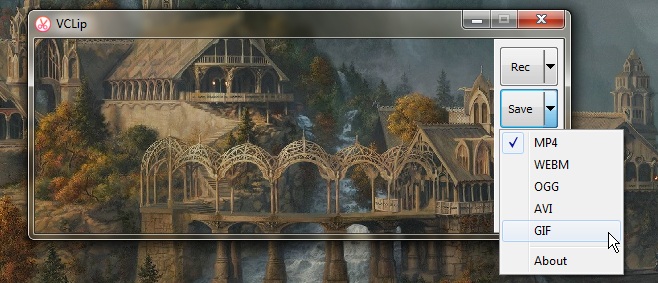
Et voi asettaa eri muotoa oletusasetukseksitallennusmuoto, joka on mahdollisesti ainoa puutteellinen VClip. Siinä ei ole muokkausominaisuuksia. Sovellus tallentaa yksittäiset ruudut näytönlähetystä varten ja säilyttää ne, kunnes tallennat lopullisen videon. Voit avata minkä tahansa kehyksen suoraan sovelluksen oman hakemiston Kehykset-kansiosta.
VClip toimii Windows 7: ssä tai uudemmassa. Se on kannettava sovellus, eikä se vaadi asennusta.
Lataa VClip













Kommentit